第一步:允许远程桌面
我们依次打开“控制面板”、“系统”

在左边栏找到远程控制选项,双击
这时我们进入到“系统属性”,找到“远程”
勾选“允许任意版本远程桌面的计算机连接”。
第二步:应用“花生壳”
1、在花生壳官网下载花生壳2.8版本,注册账号,并按向导申请一个免费的域名。
2、用申请的账号成功登录花生壳客户端后,会出现域名列表,双击已经申请的免费域名,进入花生壳管理页面,开启右上角的内网映射。

3、点击“添加映射”,在应用名称部分填写“远程桌面”、内网主机部分填写服务器的主机IP,由于远程桌面对应的端口是3389,所以我们在端口映射下的空白栏中填入“3389”,点击确定。这时花生壳就会会生成一个外网访问地址了。
第三步:连接远程桌面
在其他电脑上打开“运行”,在弹开的空白栏中输入“mstsc”,点击确定后就会进入远程桌面连接,我们在对话框中输入外网访问地址(花生壳生成的那个地址),这时会弹出要求你输入凭据的框。这就说明我们的远程桌面的设置已经基本完成。
其他
1、用户的设置
要想进入远程桌面需要有对应的用户名和密码,我们在服务器中打开“控制面板”“用户账户”“管理其它账户”,依据需要选择创建新用户或是给已存在的用户加上密码来作为凭据。
2、调试
有时后我们发现无法连接远程桌面,这时要检查服务器是否接通电源、服务器是否连接网络以及服务器是否开启了远程桌面。








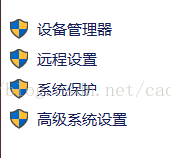














 564
564











 被折叠的 条评论
为什么被折叠?
被折叠的 条评论
为什么被折叠?








